Photoshop制作逼真的投影效果(2)
文章來源于 西城微信公眾號,感謝作者 西城 給我們帶來經精彩的文章!設計教程/PS教程/照片處理2021-03-11
除了在蒙版上拉漸變的方式,還可以用系統自帶筆刷柔邊圓,降低筆刷透明度10%(自定義) 用筆刷在蒙版上輕輕擦除,黑色隱藏,白色顯示,可以通過按X來切換黑白,蒙版還是很常用的 以上是第一種最常用的加投影方式~ 可以根據
除了在蒙版上拉漸變的方式,還可以用系統自帶筆刷“柔邊圓”,降低筆刷透明度10%(自定義)
用筆刷在蒙版上輕輕擦除,黑色隱藏,白色顯示,可以通過按X來切換黑白,蒙版還是很常用的
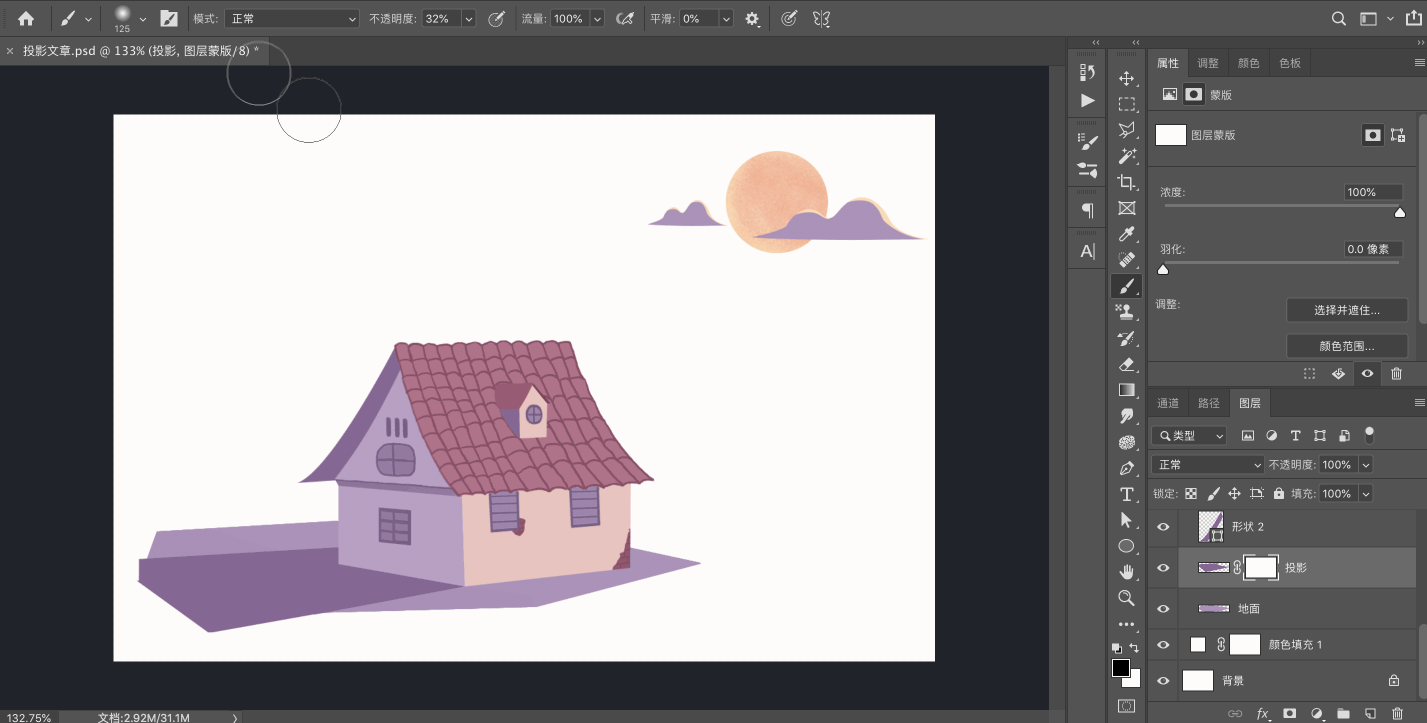
以上是第一種最常用的加投影方式~
可以根據這個方式對房子其他地方添加比較細節的投影

2 正片疊底
接下來我要說的也是大家可能都比較熟悉的圖層樣式“正片疊底”
該方式加投影是比較簡單暴力的,適用于比較復雜的物體統一加投影
正片疊底是一種混合模式,解釋起來比較復雜,大家簡單記住,它能夠帶來變暗的效果,并且帶有該色相的暗色
回到房子加投影步驟:
我想在屋檐下加投影,這里比較復雜,有窗戶和墻壁,這時用前面那種同色系方法加投影就比較麻煩了,那么正片疊底就可以用上:
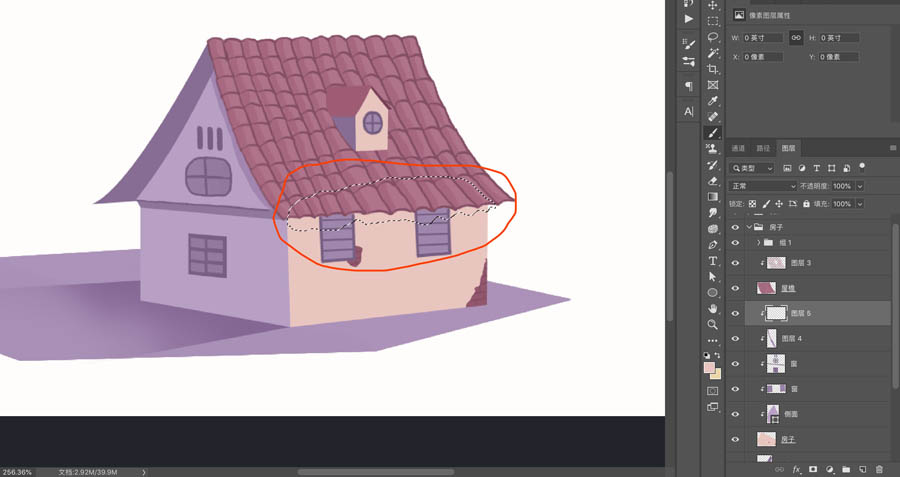
將要加投影的圖層設置為正片疊底
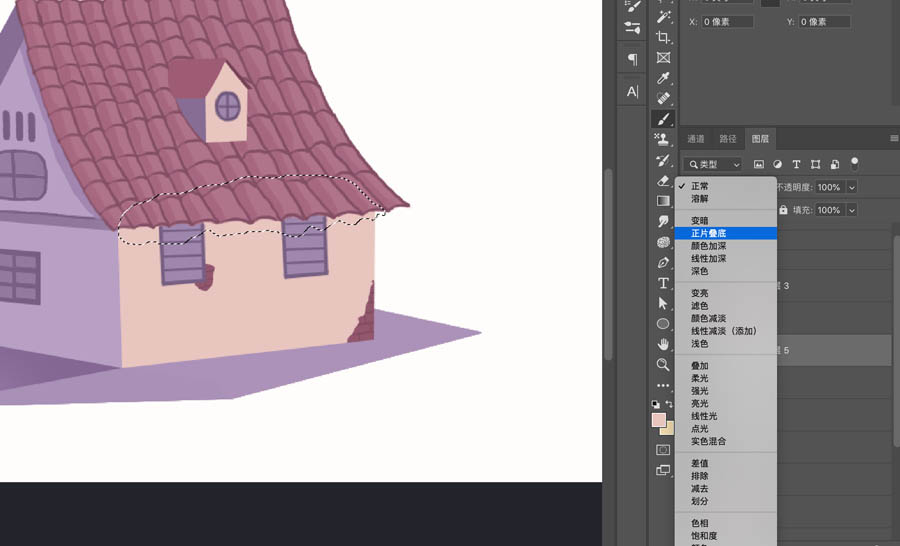
吸取屋檐的紫紅色,因為它的投影會影響到下面,所以我設定它會帶有環境色
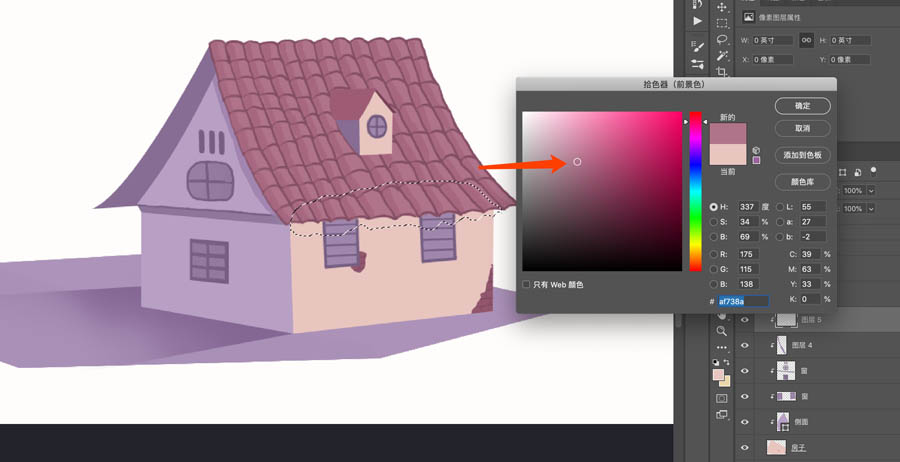
然后進行畫筆涂抹,圖層降低透明的進行調節:

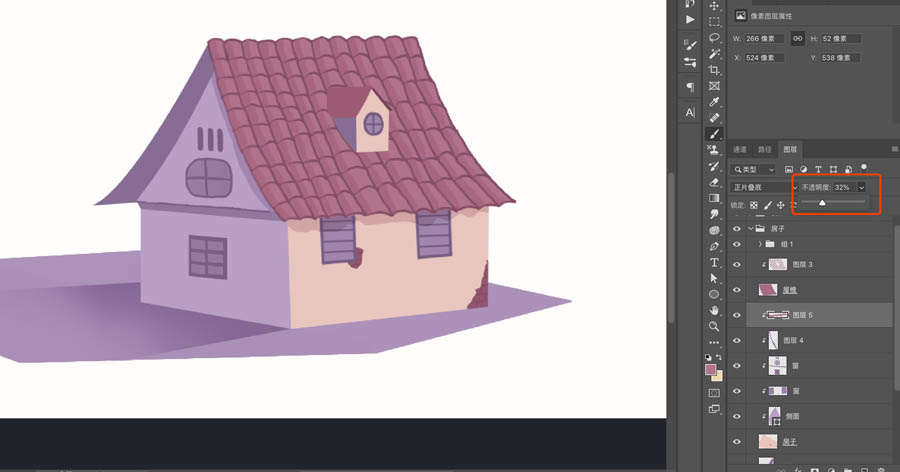
OK第二種加投影方法完成
3 曲線/色相+蒙版的方式加投影
好了,重頭戲來了
我們要通過調節曲線或者色相然后配合蒙版,來添加投影和高光,估計你想不到~
首先,先復制一層你要加投影的全部畫面,(這里我復制整個房子和地面)然后合并
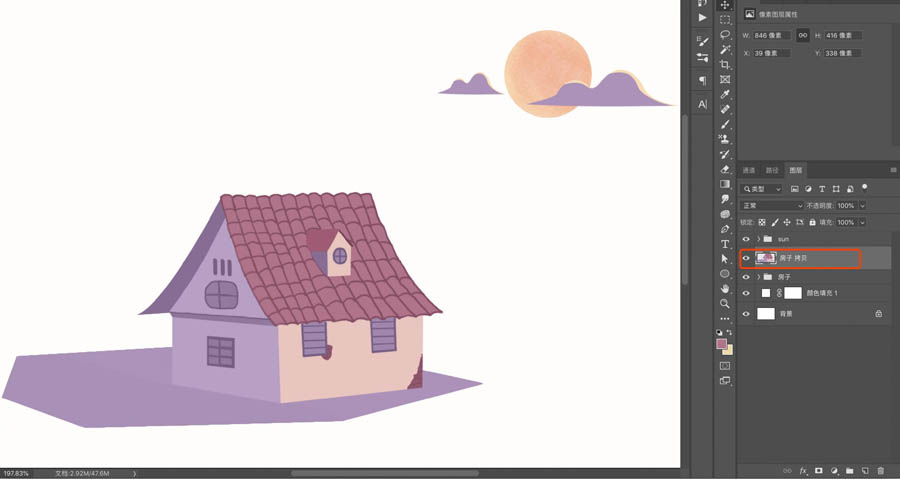
按快捷鍵“ctrl(⌘)+M”調出圖層曲線
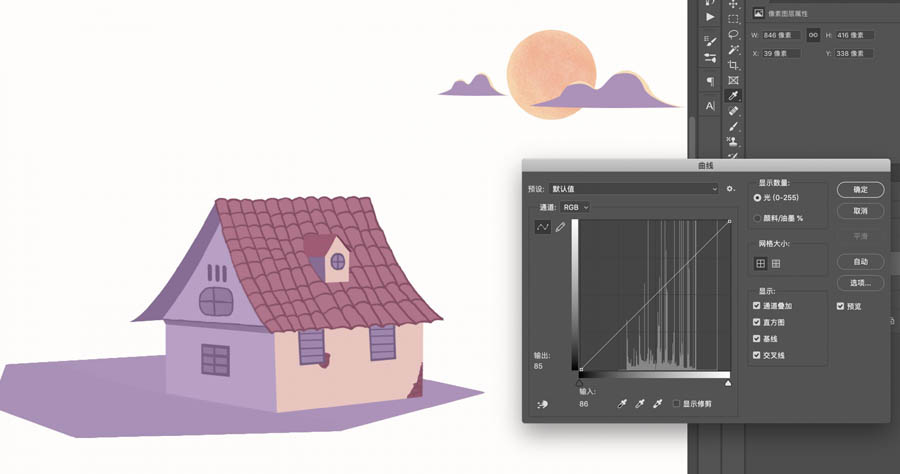
在曲線上點上兩點(表示要調節暗部和亮部),然后下拉最下面的點,具體根據自己的需要進行調節,往下是暗往上是亮
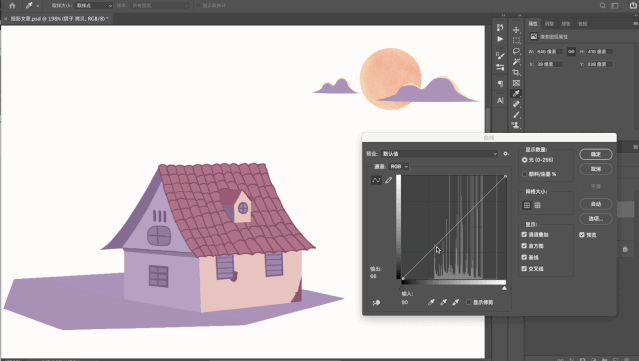
 情非得已
情非得已
推薦文章
-
 Photoshop制作唯美可愛的女生頭像照片2020-03-17
Photoshop制作唯美可愛的女生頭像照片2020-03-17
-
 Photoshop快速給人物添加火焰燃燒效果2020-03-12
Photoshop快速給人物添加火焰燃燒效果2020-03-12
-
 Photoshop調出人物寫真甜美通透藝術效果2020-03-06
Photoshop調出人物寫真甜美通透藝術效果2020-03-06
-
 Photoshop保留質感修出古銅色人像皮膚2020-03-06
Photoshop保留質感修出古銅色人像皮膚2020-03-06
-
 Photoshop制作模特人像柔潤的頭發效果2020-03-04
Photoshop制作模特人像柔潤的頭發效果2020-03-04
-
 古風效果:用PS調出外景人像中國風意境效果2019-11-08
古風效果:用PS調出外景人像中國風意境效果2019-11-08
-
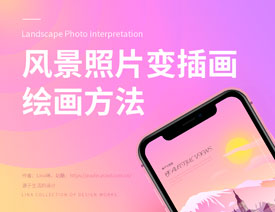 插畫效果:用PS把風景照片轉插畫效果2019-10-21
插畫效果:用PS把風景照片轉插畫效果2019-10-21
-
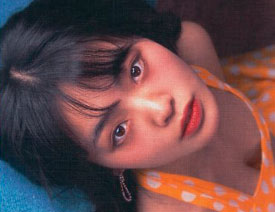 膠片效果:用PS調出人像復古膠片效果2019-08-02
膠片效果:用PS調出人像復古膠片效果2019-08-02
-
 素描效果:用PS制作人像彩色鉛筆畫效果2019-07-12
素描效果:用PS制作人像彩色鉛筆畫效果2019-07-12
-
 后期精修:用PS給人物皮膚均勻的磨皮2019-05-10
后期精修:用PS給人物皮膚均勻的磨皮2019-05-10
熱門文章
-
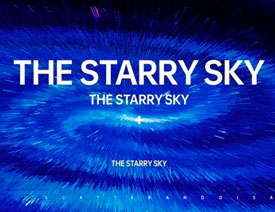 Photoshop利用素材制作炫麗的科技背景2021-03-11
Photoshop利用素材制作炫麗的科技背景2021-03-11
-
 Photoshop使用中性灰磨皮法給人像精修2021-02-23
Photoshop使用中性灰磨皮法給人像精修2021-02-23
-
 Photoshop制作創意的文字排版人像效果2021-03-09
Photoshop制作創意的文字排版人像效果2021-03-09
-
 Photoshop制作水彩風格的風景圖2021-03-10
Photoshop制作水彩風格的風景圖2021-03-10
-
 Photoshop制作逼真的投影效果2021-03-11
Photoshop制作逼真的投影效果2021-03-11
-
 Photoshop制作故障干擾藝術效果2021-03-09
Photoshop制作故障干擾藝術效果2021-03-09
-
 Photoshop制作被切割的易拉罐效果圖2021-03-10
Photoshop制作被切割的易拉罐效果圖2021-03-10
-
 Photoshop制作人物支離破碎的打散效果2021-03-10
Photoshop制作人物支離破碎的打散效果2021-03-10
-
 Photoshop調出磨砂主題風格的蘋果
相關文章612021-03-17
Photoshop調出磨砂主題風格的蘋果
相關文章612021-03-17
-
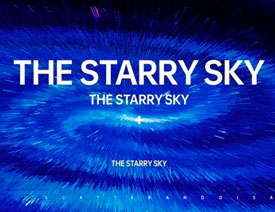 Photoshop利用素材制作炫麗的科技背景
相關文章2062021-03-11
Photoshop利用素材制作炫麗的科技背景
相關文章2062021-03-11
-
 Photoshop制作人物支離破碎的打散效果
相關文章762021-03-10
Photoshop制作人物支離破碎的打散效果
相關文章762021-03-10
-
 Photoshop制作被切割的易拉罐效果圖
相關文章872021-03-10
Photoshop制作被切割的易拉罐效果圖
相關文章872021-03-10
-
 Photoshop制作水彩風格的風景圖
相關文章1832021-03-10
Photoshop制作水彩風格的風景圖
相關文章1832021-03-10
-
 Photoshop制作創意的文字排版人像效果
相關文章1922021-03-09
Photoshop制作創意的文字排版人像效果
相關文章1922021-03-09
-
 Photoshop制作故障干擾藝術效果
相關文章1062021-03-09
Photoshop制作故障干擾藝術效果
相關文章1062021-03-09
-
 Photoshop使用中性灰磨皮法給人像精修
相關文章1932021-02-23
Photoshop使用中性灰磨皮法給人像精修
相關文章1932021-02-23
